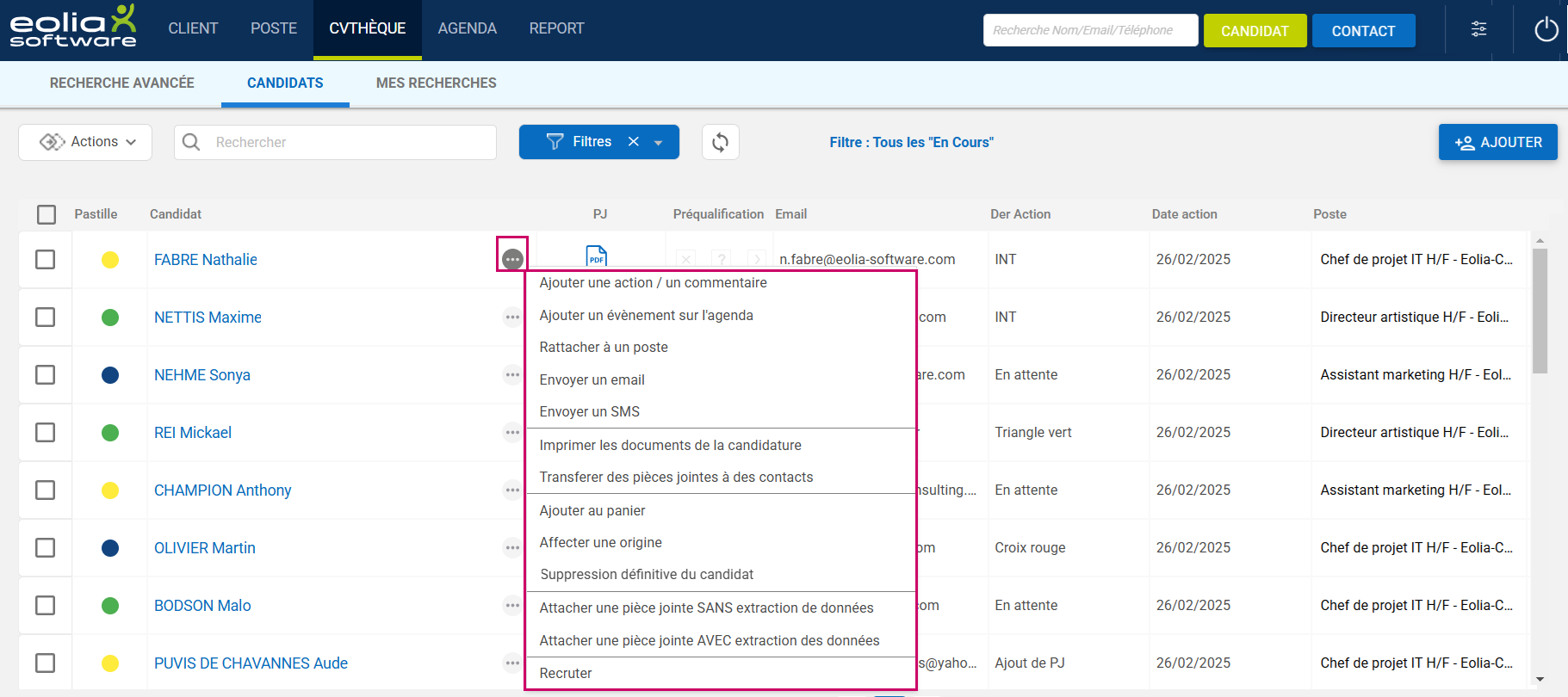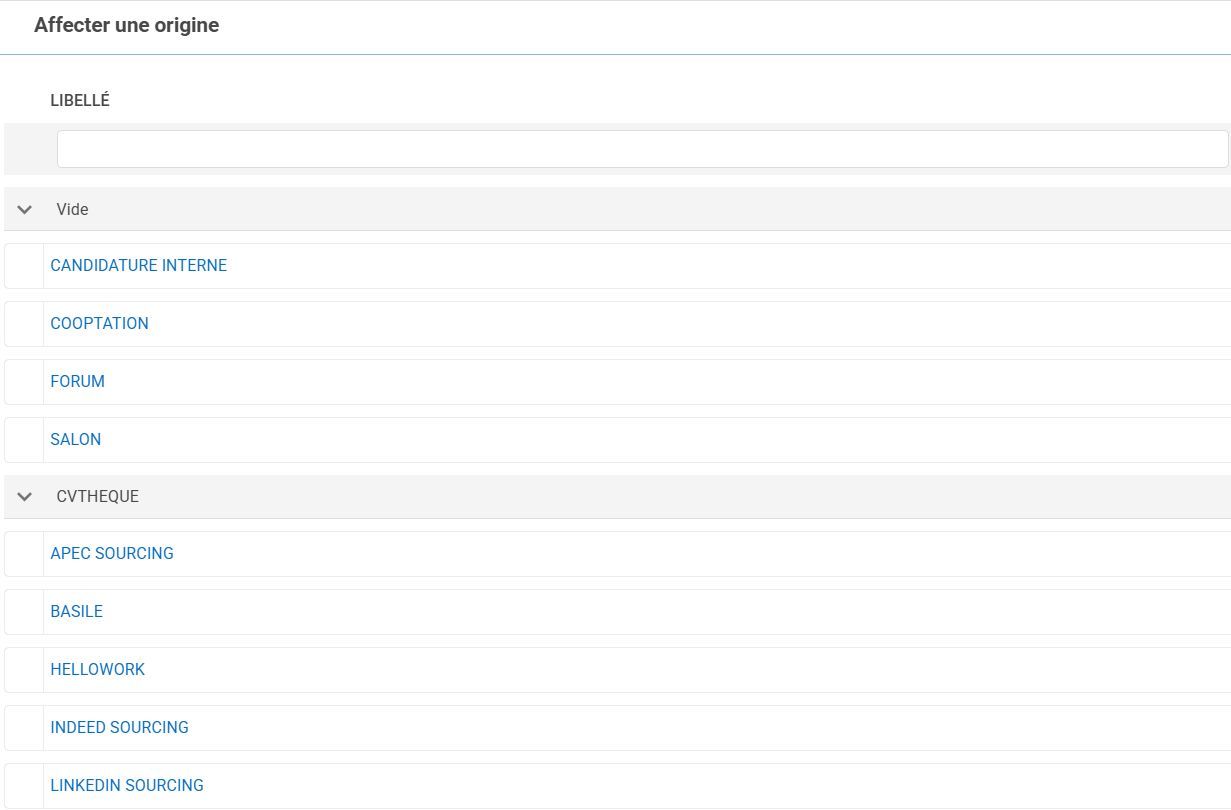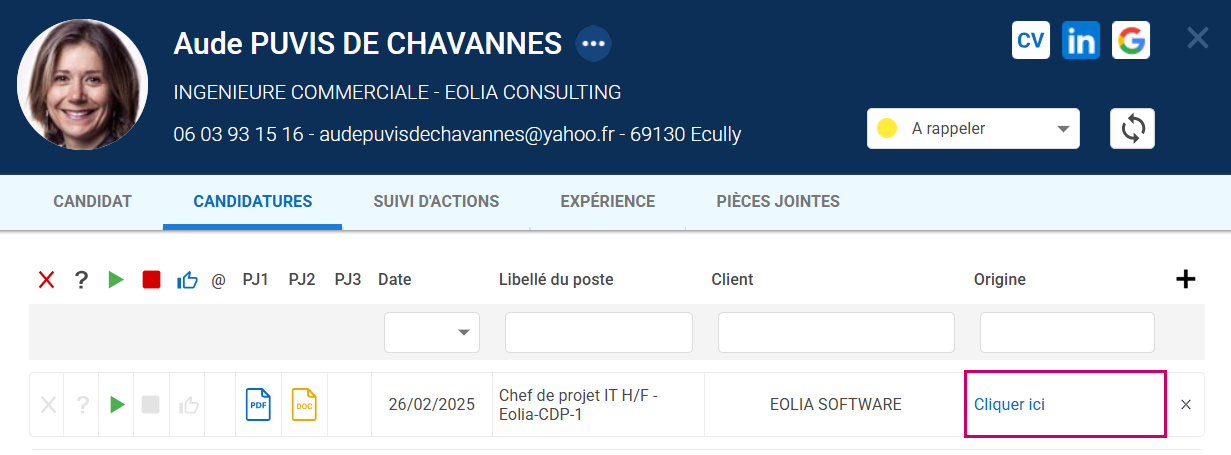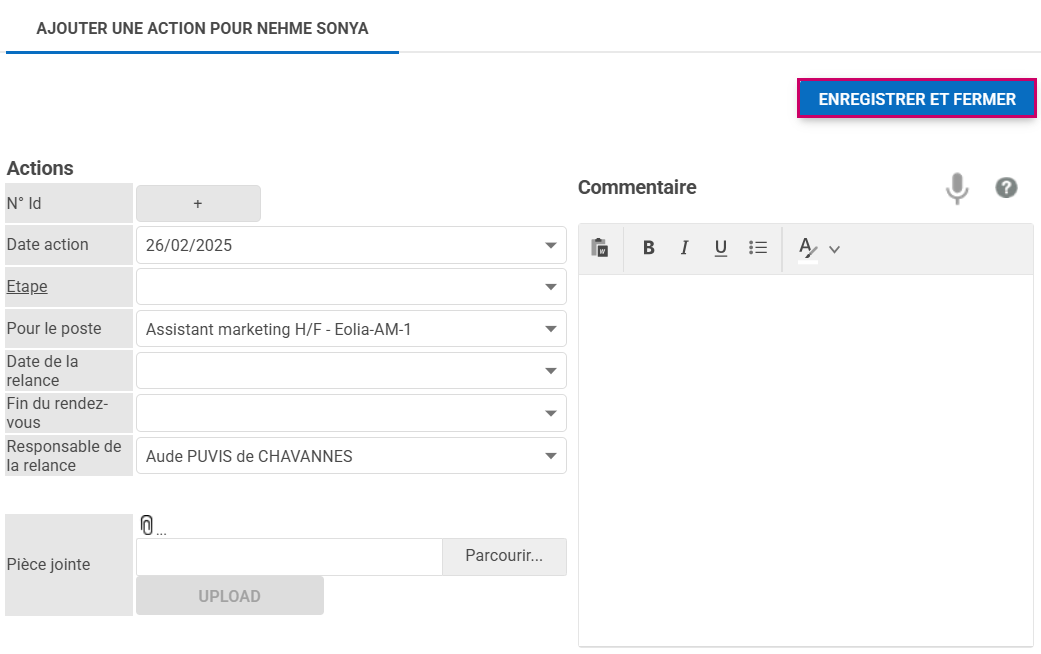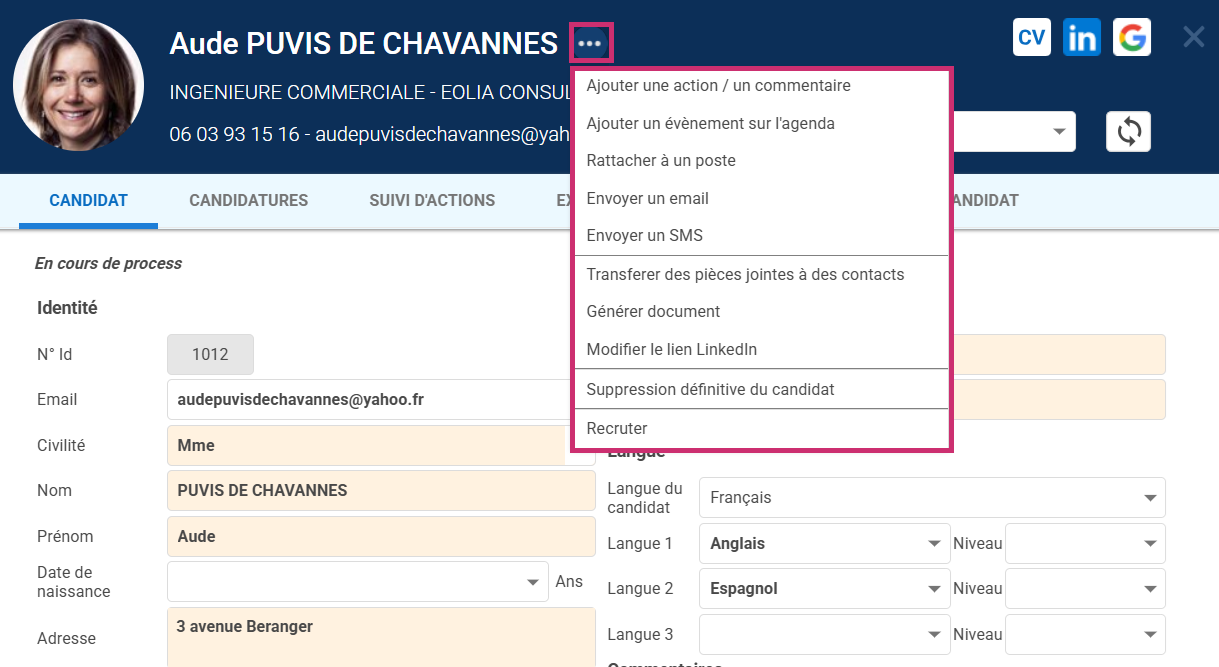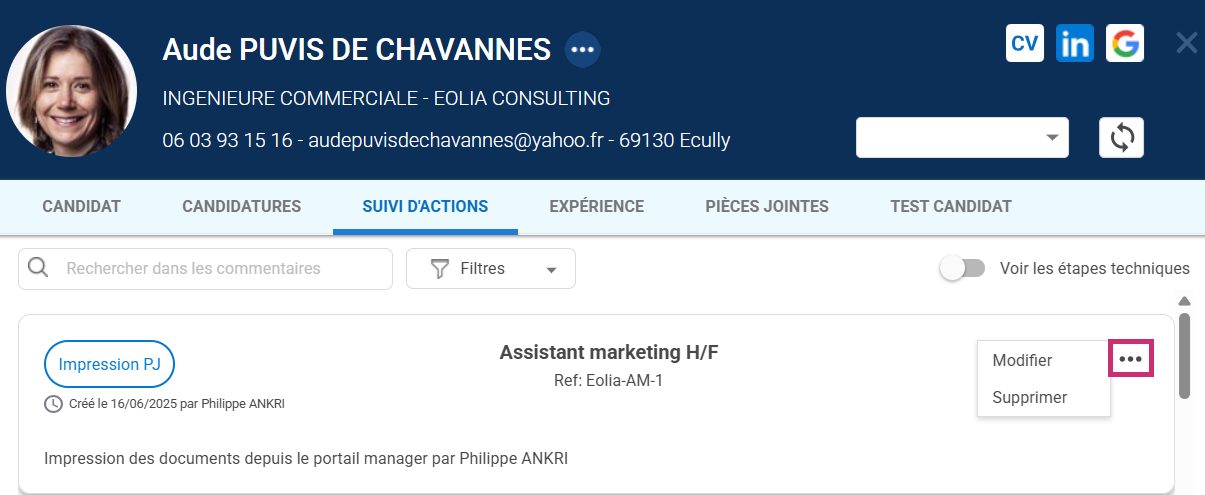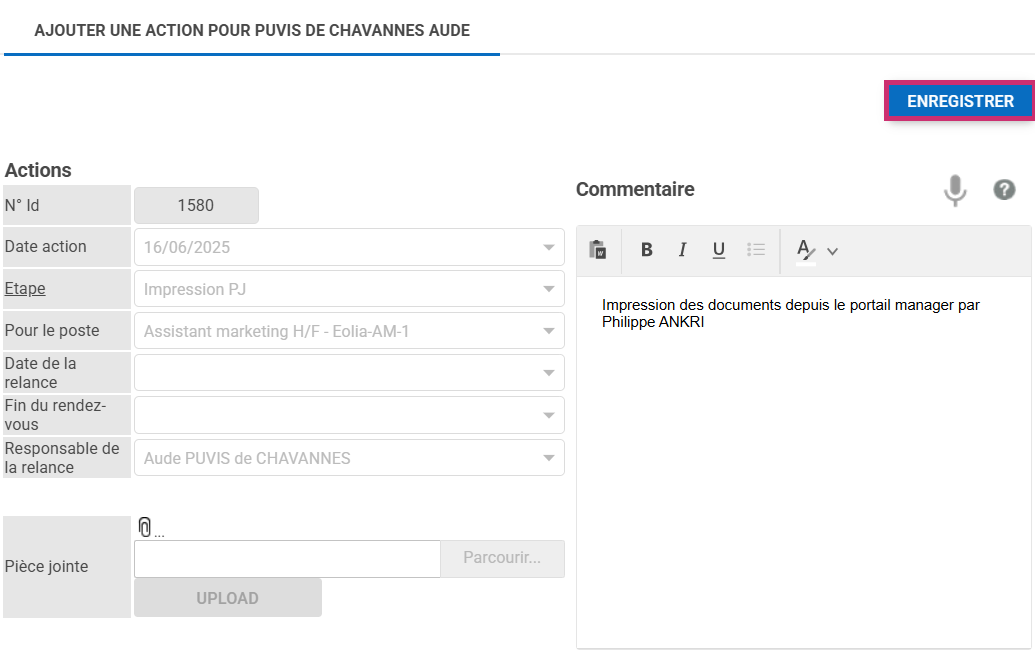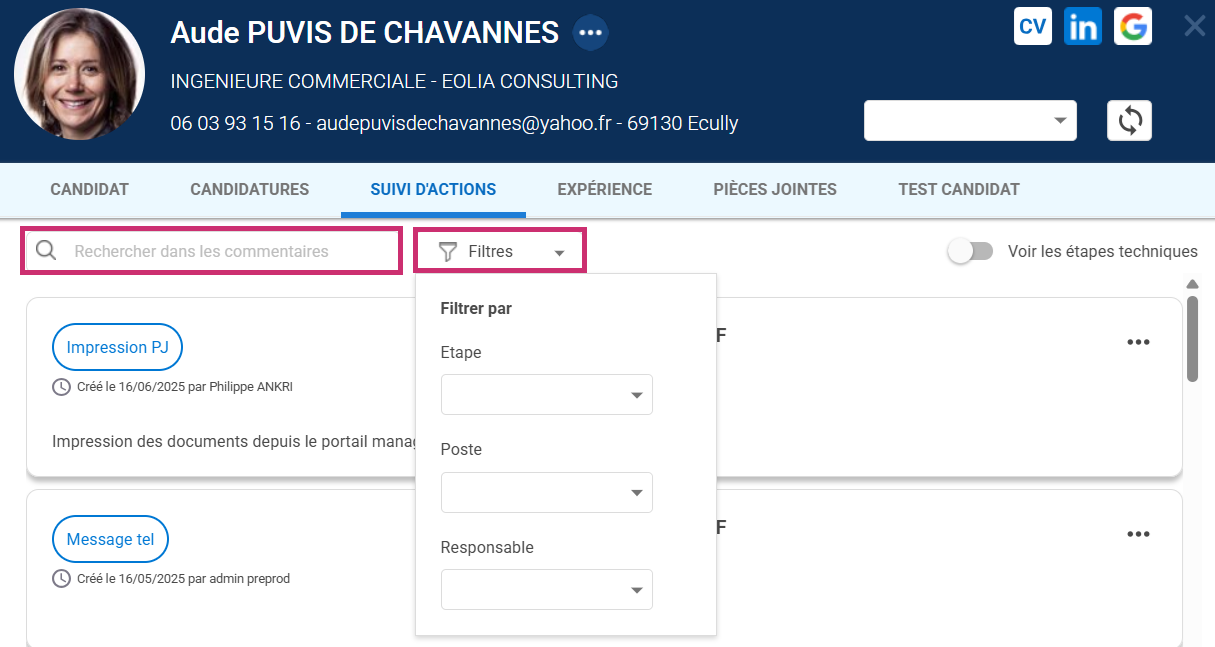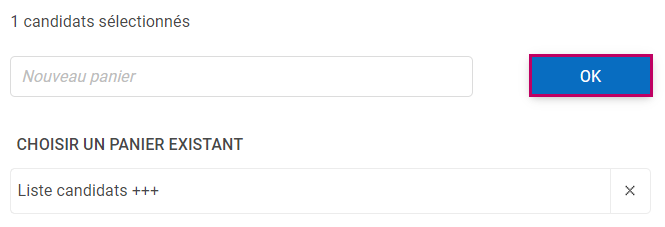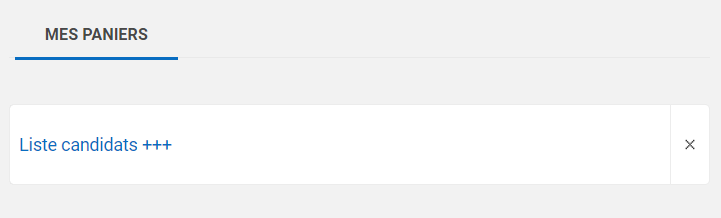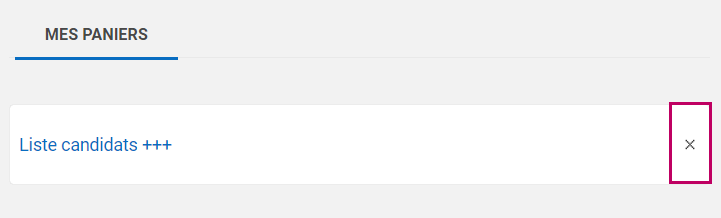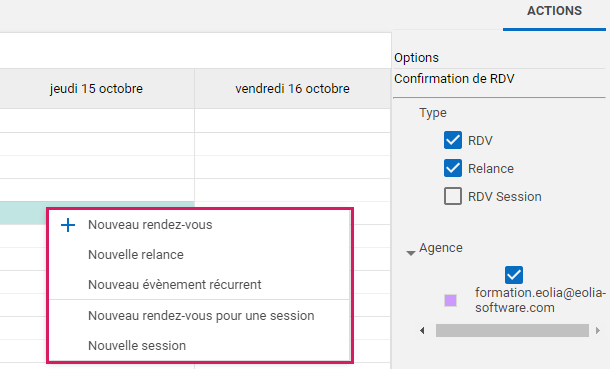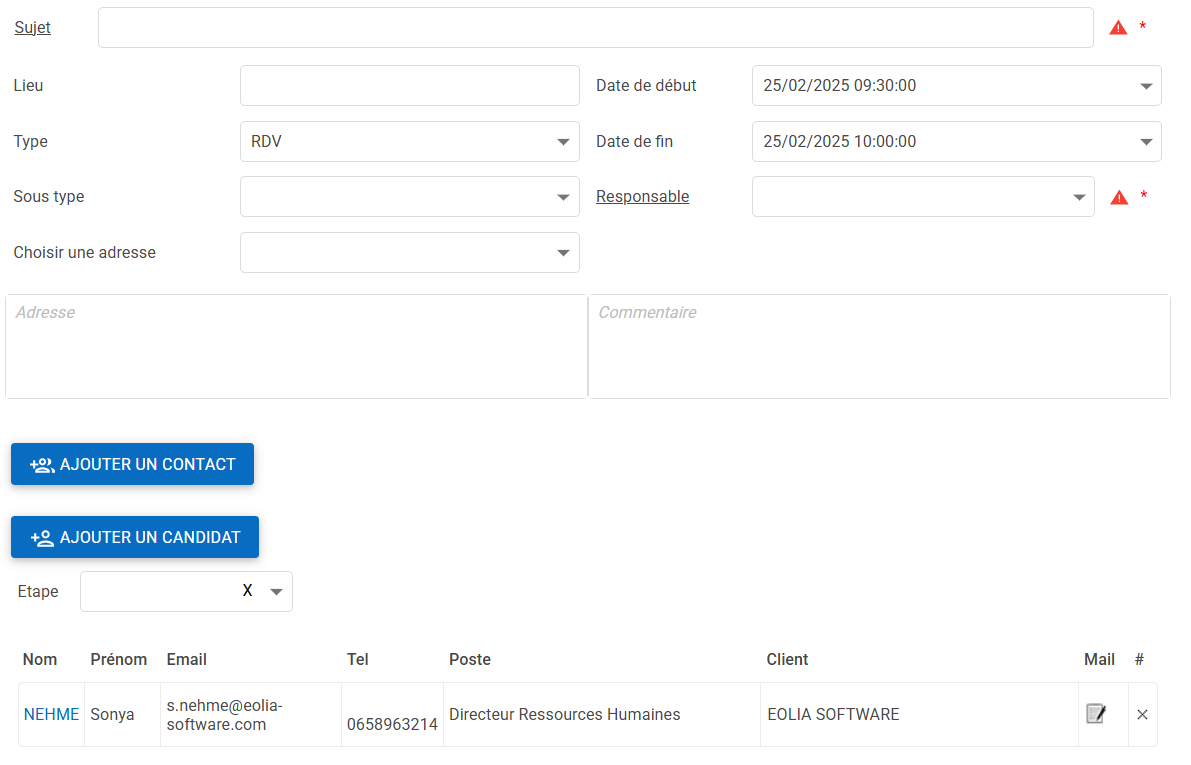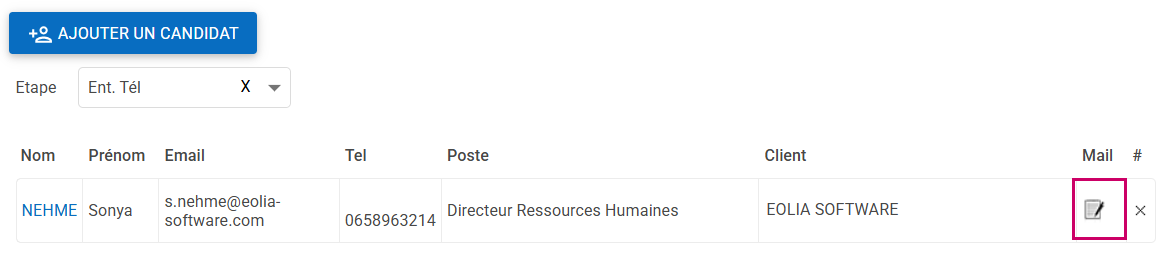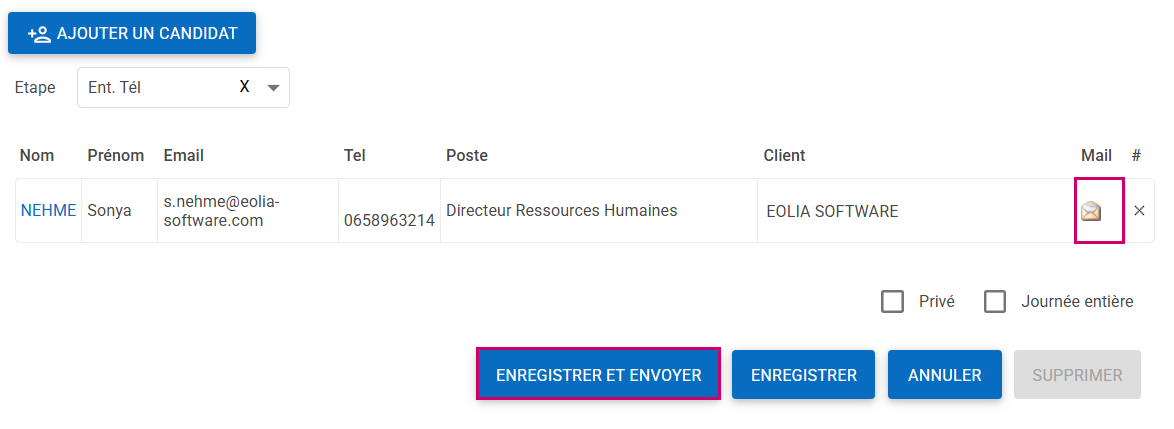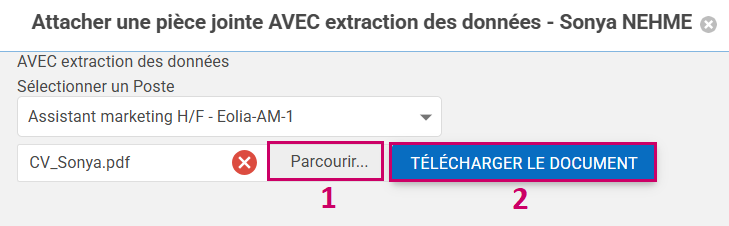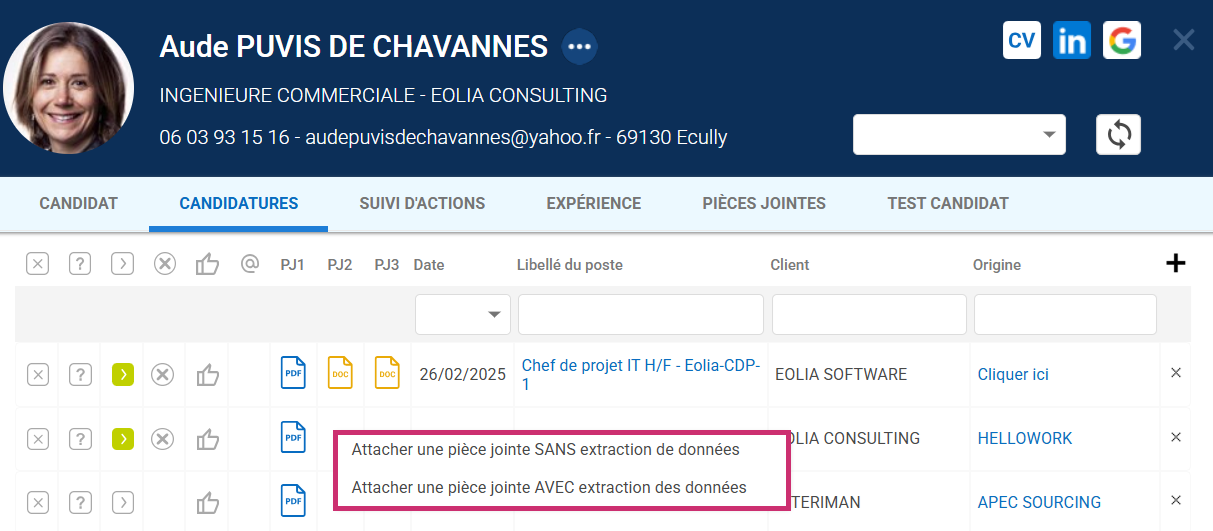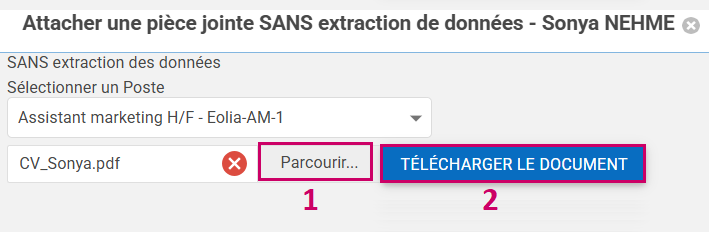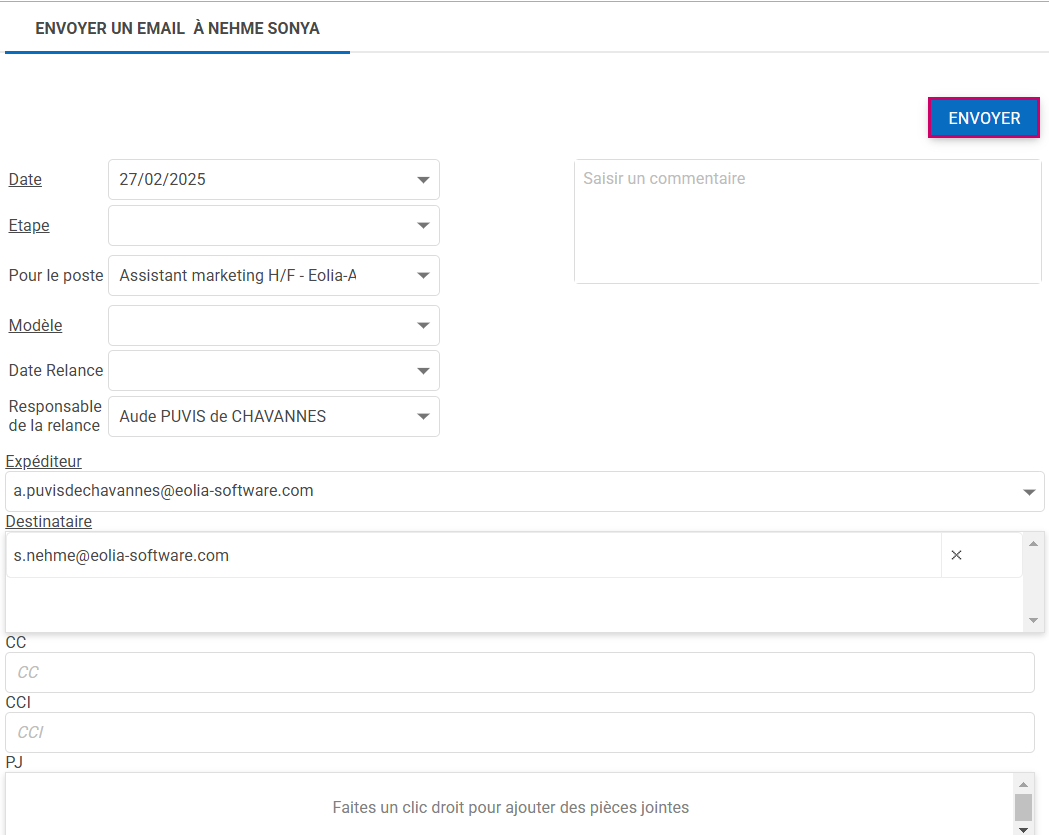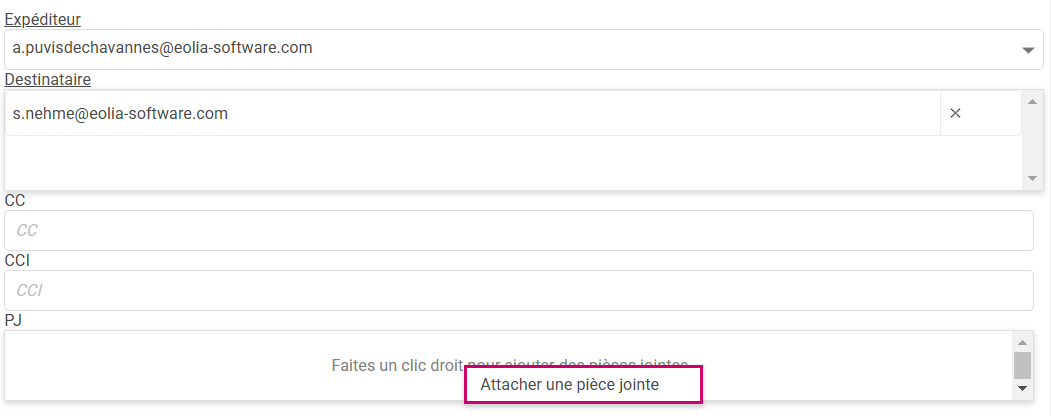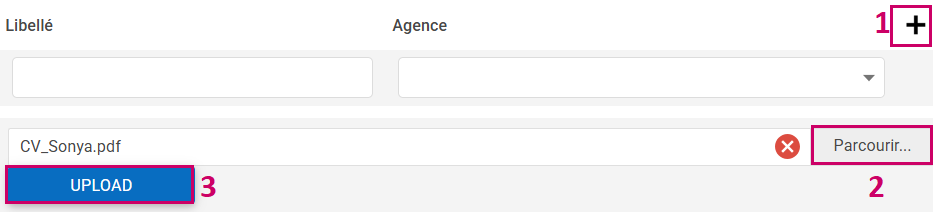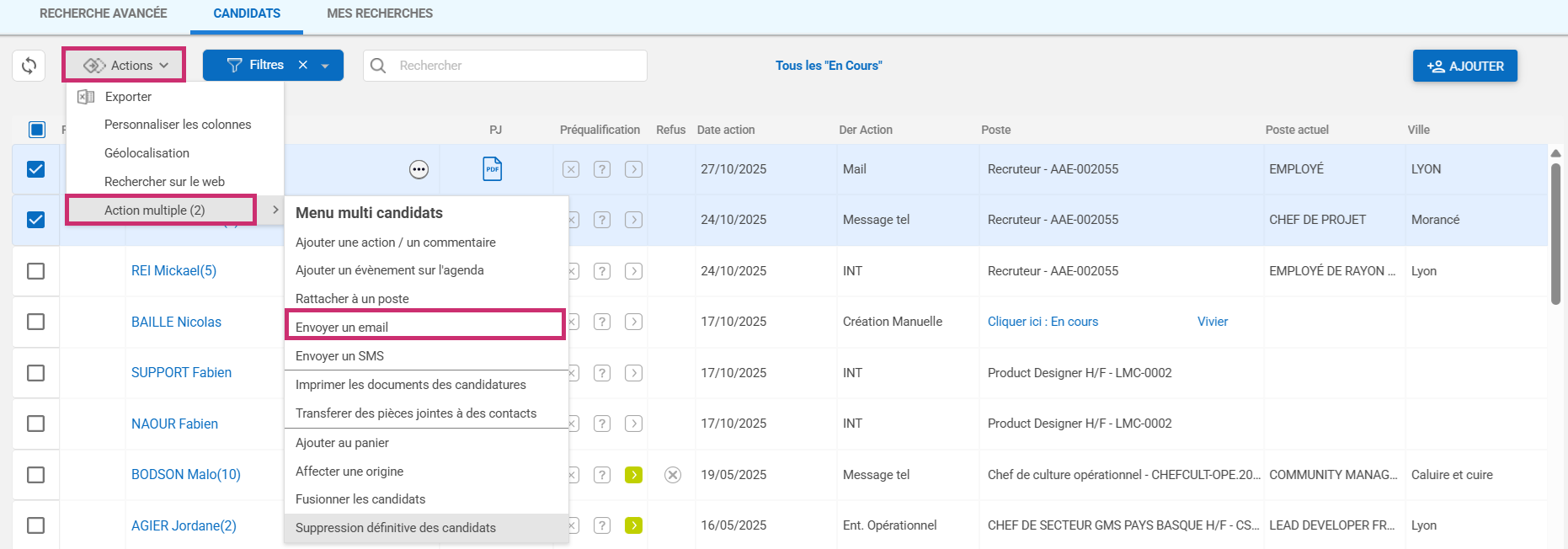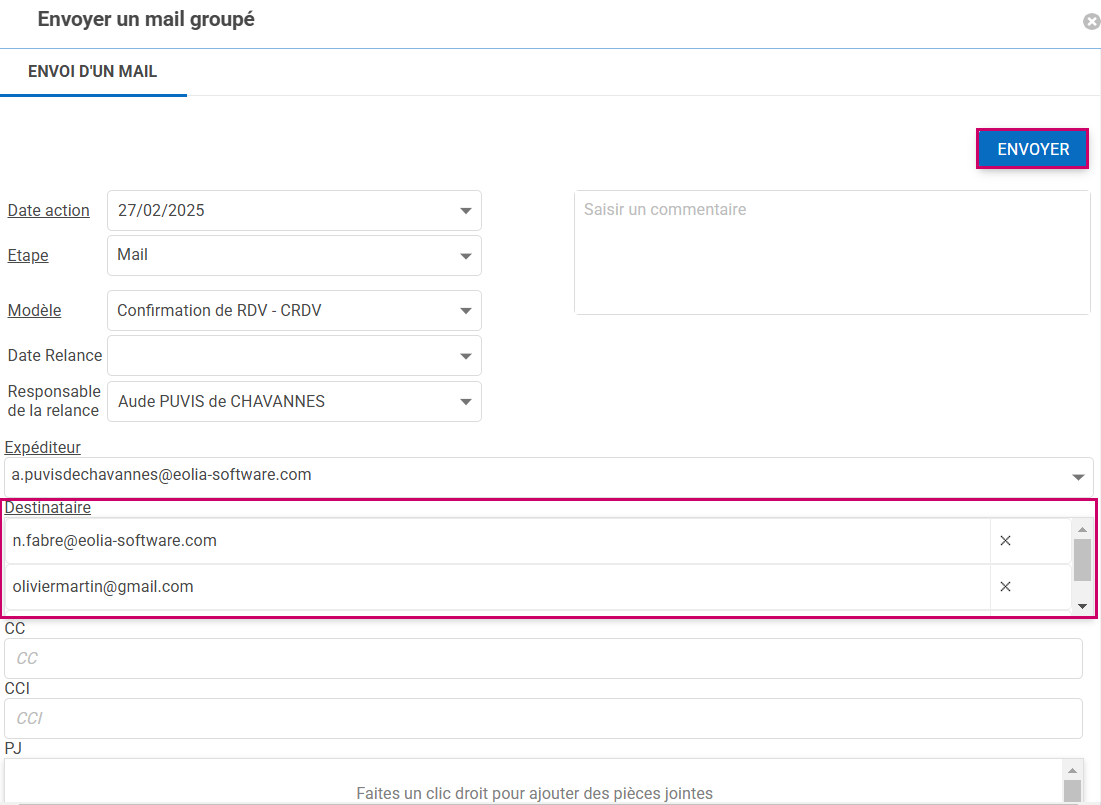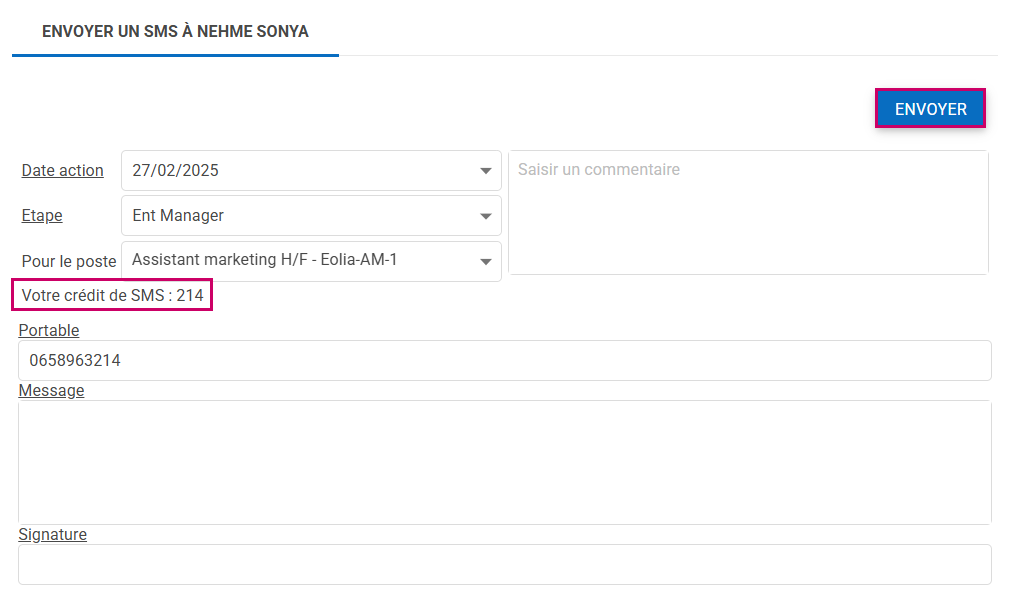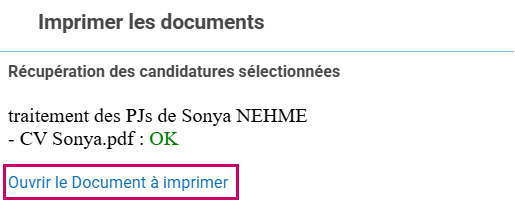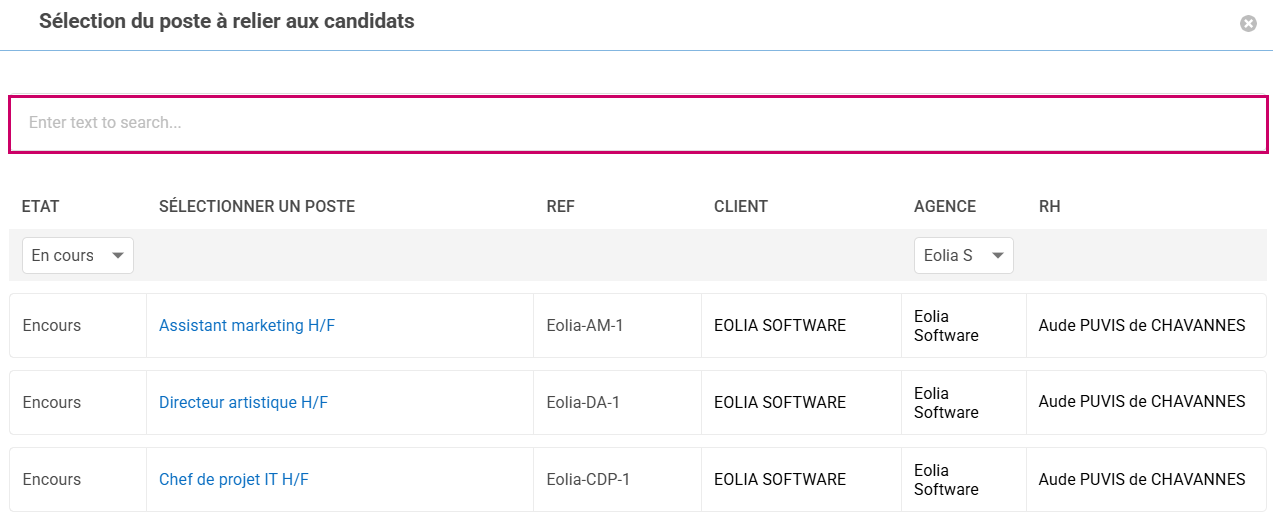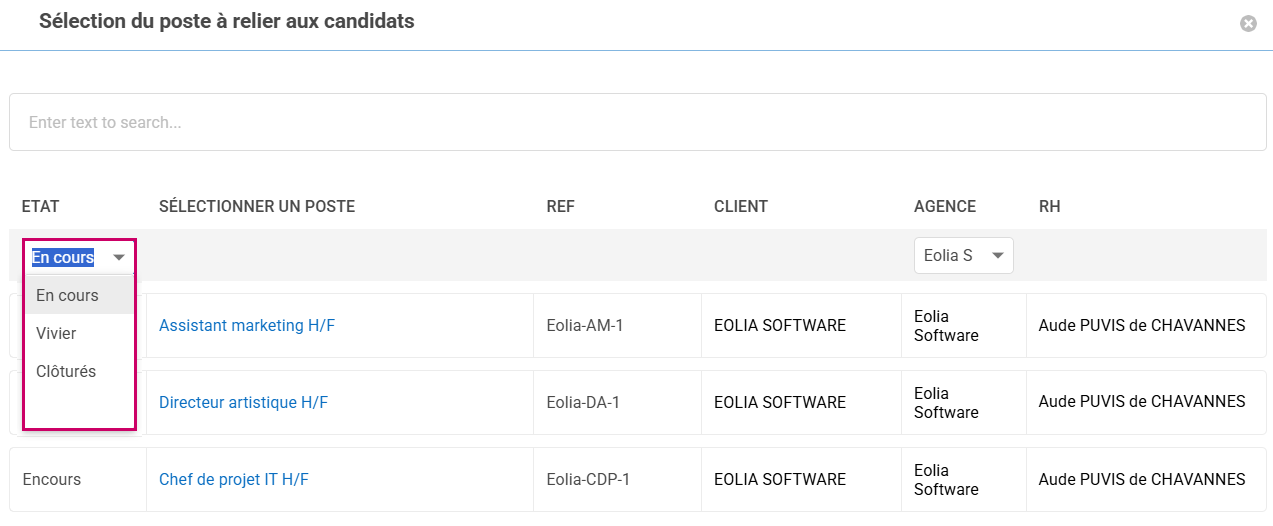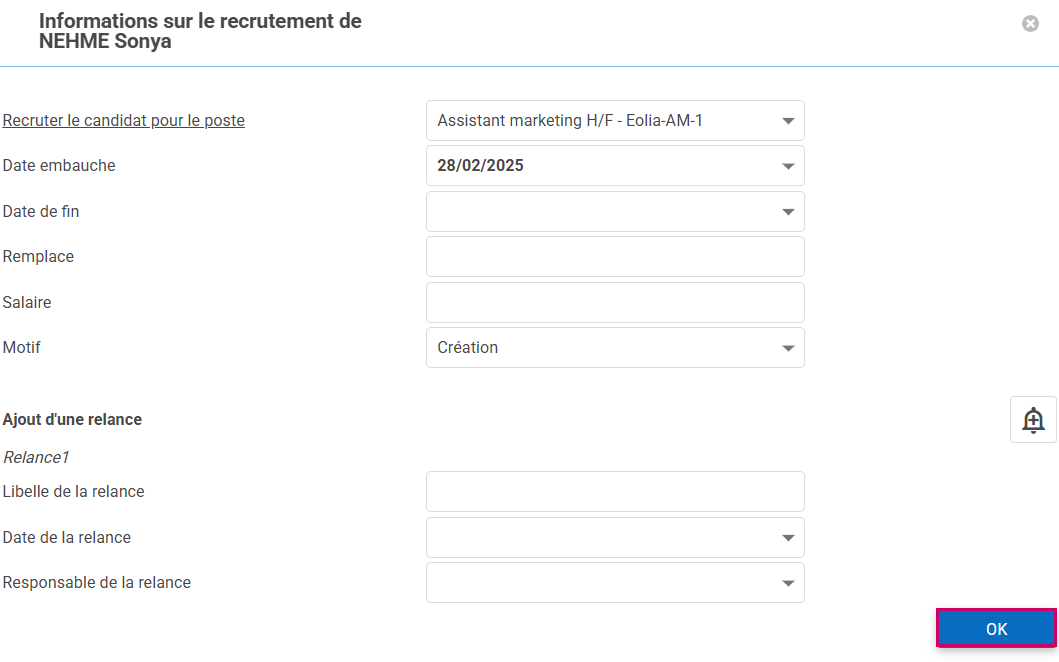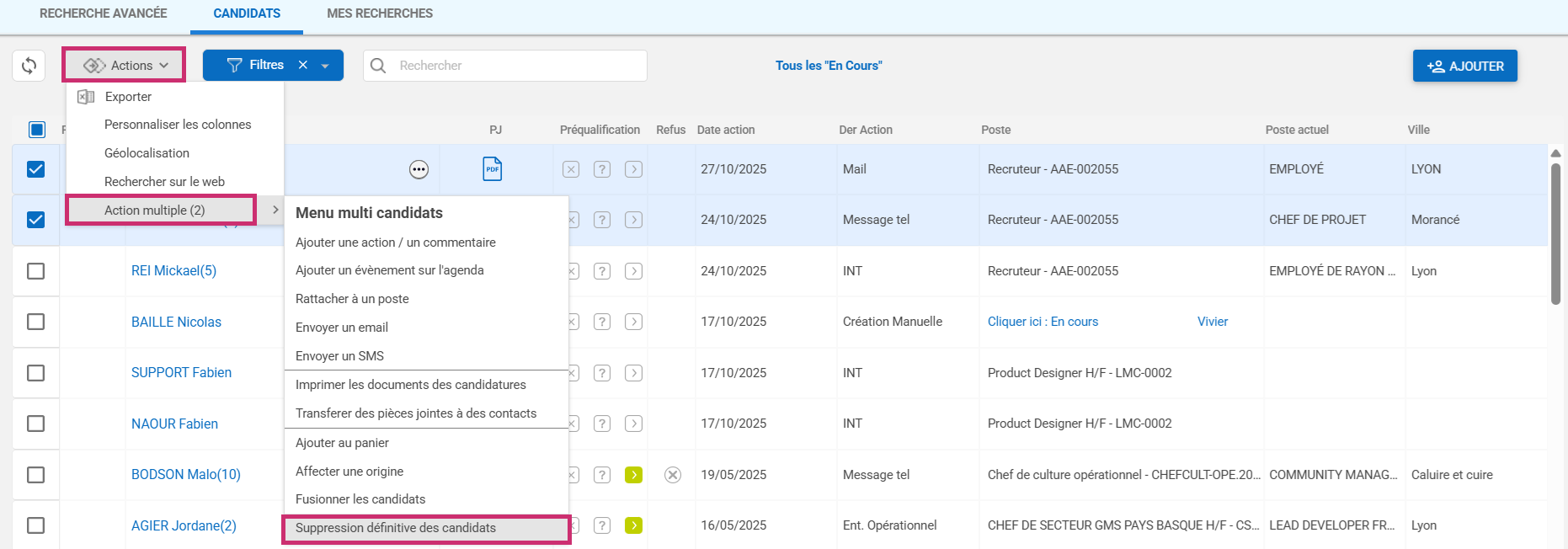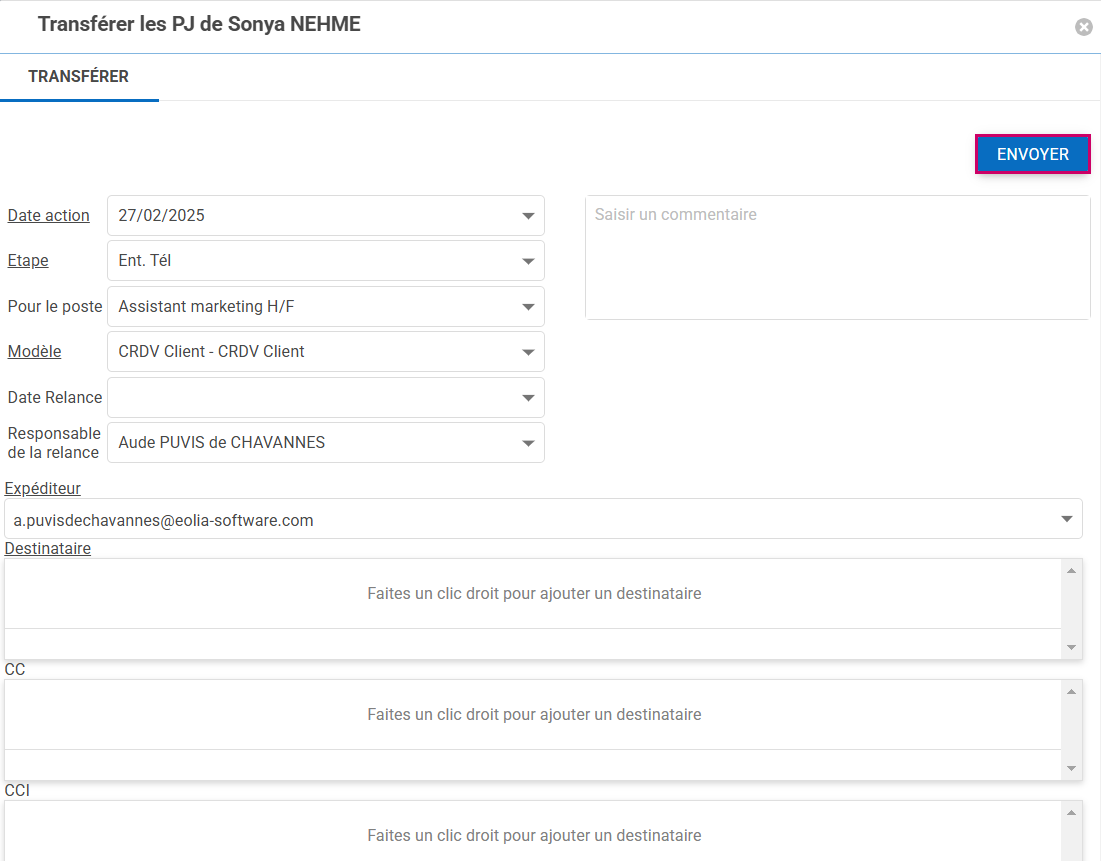Pour traiter vos candidatures et avancer vos candidats dans le process de recrutement, vous pouvez effectuer des actions sur la fiche candidat.
Les trois points devant le nom des candidats, à partir de la fiche candidat ou le + dans le Suivi des actions, vous permet d’effectuer des diverses actions.
En cas de candidatures multiples, sélectionner la candidature que vous souhaitez traiter.
- Affecter une origine
- Ajouter/Modifier/Supprimer une action/un commentaire
- Ajouter au panier
- Ajouter un événement sur l’agenda
- Attacher une pièce jointe AVEC extraction des données
- Attacher une pièce jointe SANS extraction de données
- Envoyer un email
- Envoyer un SMS
- Imprimer les documents de la candidature
- Rattacher à un poste
- Recruter
- Supprimer
- Transférer des pièces jointes à un contact
Ajouter / Modifier / Supprimer une action / un commentaire
Ajouter une action ou un commentaire :
Pour ajouter une action ou un commentaire, vous avez trois possibilités :
À partir de la grille des candidats :
- Faites un clic sur les trois points
- Cliquer sur « Ajouter une action/un commentaire »
- Renseigner l’étape de votre processus
- Écrivez vos commentaires. (Si vous utilisez le navigateur Chrome, vous aurez également la possibilité de dicter votre commentaire via le bouton
)
- Cliquer sur le bouton Enregistrer et Fermer
À partir de la fiche candidat :
- Ouvrir la fiche candidat
- Cliquer sur les trois points
- Cliquer sur « Ajouter une action/un commentaire »
Modifier une action ou un commentaire
Pour modifier une action ou un commentaire :
- Cliquer sur les 3 points devant l’action ou le commentaire
- Cliquer sur « Modifier »
- Modifier les champs souhaités
- Cliquer sur le bouton Enregistrer
Supprimer une action ou un commentaire
Pour supprimer une action ou un commentaire :
- Cliquer sur les 3 points devant l’action ou le commentaire
- Cliquer sur « Supprimer »
- Cliquer sur le bouton « OK »
Le CV du candidat est maintenant accessible depuis le bandeau candidat.
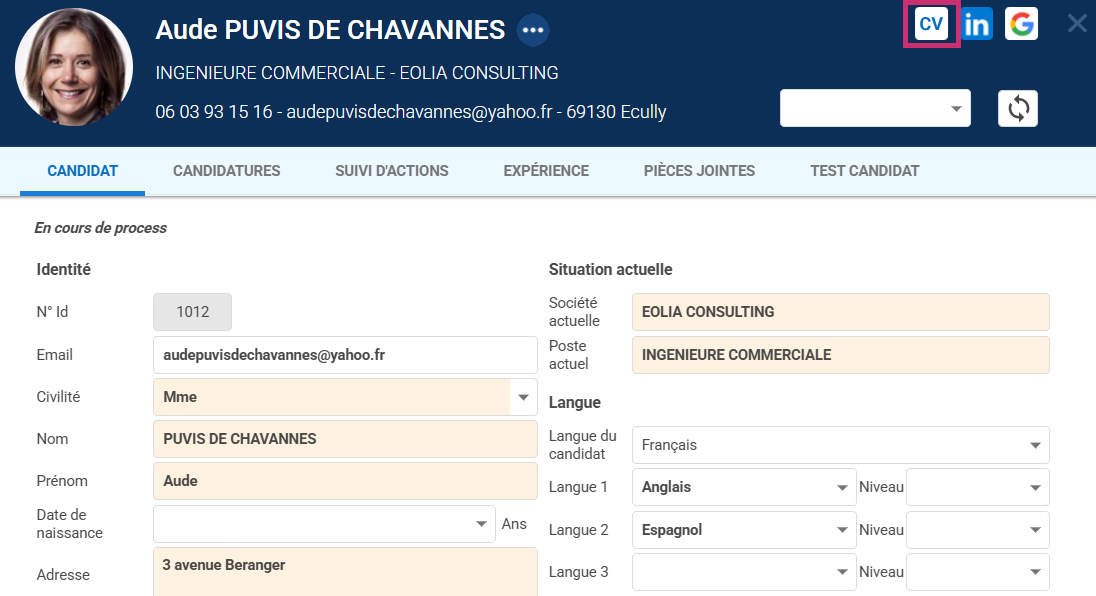
Vous pouvez également effectuer une recherche :
- Dans les commentaires via la barre de recherche
- Sur une étape, poste ou responsable via le bouton « Filtres »
Ajouter au panier
Pour ajouter un candidat au panier (possibilité d’isoler des candidats au niveau des filtres de la CVthèque) :
- Faites un clic sur les trois points
- Cliquer sur Ajouter au panier
- Choisir un panier existant, ou bien vous renseignez le nom du nouveau panier
- Cliquez sur le bouton OK
Pour consulter un panier :
- Cliquer sur le module CVthèque
- Dans l’onglet « Mes Filtres » vous trouverez vos paniers affichés dans la partie Mes paniers
Pour supprimer un panier :
- Cliquer sur le bouton x
Ajouter un événement sur l’agenda
Ajouter un événement sur l’agenda :
- Faites un clic sur les trois points
- Cliquer sur Ajouter un événement sur l’agenda
- Lorsque vous êtes dans le module Agenda, faites un clic droit sur la date et l’horaire de l’événement
- Choisir un événement (Rendez-vous, Relance, Événement récurrent, Rendez-vous pour une session, Session)
- Renseigner les informations de l’événement
Pour confirmer un RDV depuis l’agenda, il faut au préalable sélectionner le mail que vous souhaitez envoyer (dans le tableau des candidats à la colonne « mail »).
La sélection du modèle de lettre désiré se fait au niveau du champ Modèle et seuls les modèles de lettre ayant un code qui contient « CRDV » seront accessibles dans la liste de modèles de lettre.
N’oubliez pas de cliquer sur « Enregistrer ».
Après cette manipulation, le bloc note se transforme en enveloppe, votre mail est prêt à être envoyé.
En cliquant sur « Enregistrer et envoyer », votre événement sera enregistré sur votre agenda et votre mail de confirmation envoyé à votre candidat.
En cliquant sur le bouton Enregistrer et Envoyer :
- Le RDV sera présent sur votre agenda.
- Le candidat recevra sa convocation.
- Le RDV sera tracé dans la fiche du candidat.
À partir de la fiche candidat :
- Ouvrir la fiche candidat
- Cliquer sur les trois points
- Cliquer sur « Ajouter un événement sur l’agenda »
Attacher une pièce jointe AVEC extraction des données
Lors de l’ajout d’une pièce jointe, il est possible de compléter la fiche candidat avec le système de parsing (ou mettre à jour une fiche candidat complétée, si les champs ne sont pas verrouillés). Pour ce faire:
- Faites un clic sur les trois points
- Cliquer sur Attacher une pièce jointe AVEC extraction des données
- Choisir le poste
- Sélectionner une pièce jointe depuis votre ordinateur
- Cliquer sur le bouton Upload
Ou bien :
- Cliquer sur la fiche candidat
- Cliquer sur l’onglet Candidatures
- Faites un clic droit sur la colonne PJ1, PJ2, PJ3
Attacher une pièce jointe SANS extraction de données
Pour attacher une pièce jointe SANS extraction de données à un candidat (sans parsing):
- Faites un clic sur les trois points
- Cliquer sur Attacher une pièce jointe SANS extraction de données
- Choisir le poste
- Sélectionner une pièce jointe depuis votre ordinateur
- Cliquer sur le bouton Upload
Ou bien :
- Cliquer sur la fiche candidat
- Cliquer sur l’onglet Candidatures
- Faites un clic droit sur la colonne PJ1, PJ2, PJ3
Envoyer un email
Envoyer un mail à un candidat :
- Faites un clic sur les trois points
- Cliquer sur Envoyer un email
Ensuite vous renseignez les informations du mail (Etape, Modèle, Expéditeur, Signature…), et vous cliquez sur le bouton Envoyer :
Les champs soulignés sont des champs obligatoires.
Vous pouvez aussi attacher une pièce jointe :
- Faites un clic droit dans la partie PJ
- Cliquer sur « Attacher une pièce jointe »
- Sélectionner votre pièce jointe ou bien vous cliquez sur le bouton + pour l’ajouter depuis votre ordinateur
Envoi du Mail Groupé
Il est possible d’envoyer un mail groupé aux candidats :
- Sélectionner les candidats
- Cliquer sur le bouton « Actions »
- Cliquer sur « Action Multiple »
- Cliquer sur Envoyer un email
- Renseignez les informations du mail (Etape, Modèle, Expéditeur, Signature…)
- Cliquer sur le bouton Envoyer
Les champs soulignés sont des champs obligatoires.
Envoyer un SMS
Le Portail Recruteur vous permet d’échanger avec vos candidats par SMS, pour envoyer un SMS à un candidat :
- Faites un clic sur les trois points
- Cliquer sur Envoyer un SMS
- Renseigner les informations du SMS (Date action, Etape, Portable, Message, Signature)
- Assurez-vous que votre crédit de SMS est supérieur à 0
- Cliquer sur le bouton Envoyer
Pour profiter de cette fonctionnalité, nous vous invitons à contractualiser directement avec l’un de nos deux prestataires partenaires interfacés avec Eolia :
- lesms.com : nous vous invitons à les contacter directement sur le site.
- Timeko : les coordonnées de Thomas Luquet, le directeur de Timeko :
Email : tluquet@linkavie.com
Tél : +33(0)607 984 253
Skype id : tluquet
Pour ces deux prestataires, le coût est à négocier directement avec eux.
Il n’y a pas de coût de mise en place de notre côté, il faut simplement nous communiquer les identifiants et le mot de passe par email, si vous choisissez le prestataire lesms.com.
Rattacher à un poste
Il est possible de rattacher un candidat à un poste (lorsqu’il ne l’est pas ou si vous souhaitez tout simplement le changer de poste):
- Faites un clic sur les trois points
- Cliquer sur Rattacher à un poste
- Rechercher le libellé du poste
- Cliquer sur la colonne en couleur bleu
Pour rattacher un candidat à un poste vivier ou clôturé, il suffit de cliquer sur la colonne ETAT puis vous sélectionnez le type des postes que vous souhaitez affichés :
Recruter
Recruter un candidat :
- Faites un clic sur les trois points
- Cliquer sur Recruter
- Renseigner les éléments liés au recrutement (Libellé du poste, Date d’embauche…)
- Cliquer sur le bouton OK
Supprimer
Supprimer un candidat :
- Faites un clic sur les trois points
- Cliquer sur Supprimer
Pour supprimer plusieurs candidats à la fois :
- Sélectionner les candidats que vous souhaitez supprimer
- Cliquer sur le bouton « Actions »
- Cliquer sur « Action multiple »
- Cliquer sur le bouton Suppression définitive des candidats
- Lors de la suppression d’un candidat toutes les informations (candidat et candidatures) et les pièces jointes sont supprimés définitivement de votre base de données.
- L’accès à cette fonctionnalité est limité à des utilisateurs spécifiquement autorisés.
- Pour plus d’informations, nous vous invitons à envoyer un email au : support@eolia-software.com
Transférer des pièces jointes à un contact
Il est possible de proposer une/des candidatures à un/des contacts clients via la fonction Transférer des pièces jointes à des contacts:
- Faites un clic sur les trois points
- Cliquer sur Transférer des pièces jointes à des contacts
- Renseignez les informations (Date action, Etape, Modèle, Expéditeur, Destinataire, Signature…)
- Cliquer sur le bouton Envoyer